Spotify Unable to Login エラーを修正する方法
Spotify は、世界中でアクセスできる、人気が高く広く使用されている音楽ストリーミング サービスです。それは非常に好評に成長し、現在では音楽ファンにとって好ましいオプションです.しかし、さまざまな理由により、サービスを使用しているユーザーは特定の問題に遭遇する可能性があります。一部の Spotify ユーザーは、かなりイライラする Spotify ログインの問題に直面していると頻繁に不満を漏らしています。
この記事では、この Spotify ログインの問題を引き起こすさまざまな理由と、これを解決する方法について説明します。それでは、さっそく始めましょう。
関連記事:スタートアップ ウィンドウで Spotify が開かないようにする方法
なぜこの Spotify ログインの問題に直面しているのですか?
Spotify のログアウトは、コンピューターのマルウェアやバグ、またはデバイスの技術的な問題などの理由で発生する可能性があります。さらに、Spotify アカウントのログインの問題のその他の原因は次のとおりです。
- あなたのアカウントはポリシー違反のため、Spotify によってブロックされました。
- インターネット接続が変動します。
- 最新の Spotify アプリが必要です。
- アプリケーションにバグがあります。
これで、このエラーの原因がよくわかりました。では、同じ問題の解決策を始めましょう。
関連記事:Windows 10 PC で Spotify Web Player が動作しない問題を修正する方法
Spotify でログインできないエラーを修正する方法
1.ログイン資格情報を確認してください
急いでいるときに間違ったパスワードやメールアドレスを入力してしまうことがあります。たとえば、大文字と小文字の誤りや不適切なスペースがあると、Spotify がアカウントへのアクセスを許可したり、魅力的なプレイリストを作成したりできなくなる可能性があります。したがって、デバイスを使用してログインするときは常に、ログイン資格情報を再確認してください。
また読む:Spotify プレイリストを Apple Music に転送する方法
2.インターネット接続を確認してください
Spotify アカウントを入力しようとするときに次に探すべきことは、機能しているインターネット接続です。デバイスがインターネットに接続されていない場合、アクティブなインターネット接続が必要なため、Spotify はログイン情報を認証できません。不安定なインターネット接続があると、遅れて信頼性が失われる可能性があります.モバイル/Wi-Fi データをオフにしてからオンにすると、この状況で Spotify を正常な状態に戻すことができます。モデムまたはインターネット ルーターを再起動すると、新しい接続が作成されます。議論された問題を解決することができます。
また読む:Spotify のインターネット接続の問題を修正する 6 つの方法
3. Spotify サーバーがダウンしていないことを確認してください
他の有名なソーシャル ネットワーキング サイトやストリーミング サービスと同様に、Spotify もサービスが中断されることがあります。これが発生すると、ユーザーは音楽の読み込み、曲の再生、またはアカウントの入力に問題が発生します。これは 2 つの簡単な方法で確認できます。
- 音楽ストリーミング プラットフォームは、Spotify Status という名前の Twitter アカウントを運営しています アプリの問題を消費者に知らせるため。 Spotify がダウンしている場合は、そのアカウントにチェックインして確認できます。
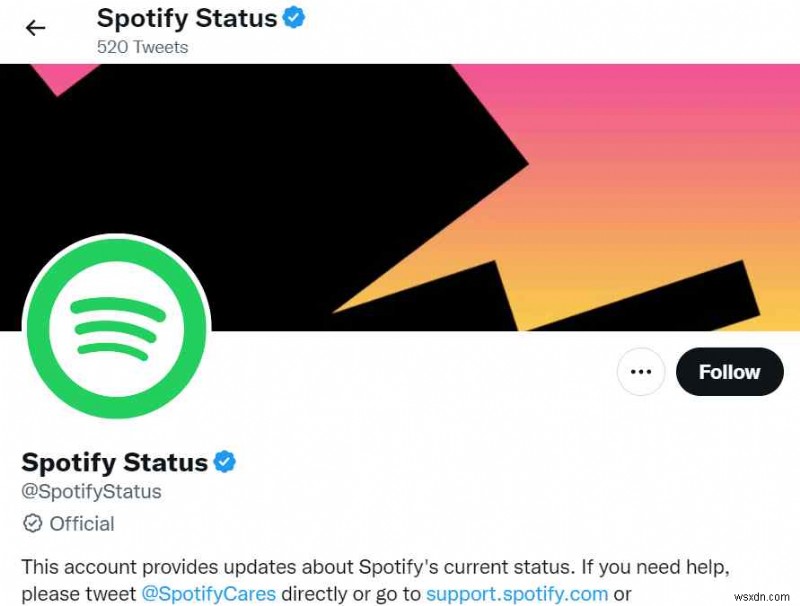
- デバイスで Google を開き、Downdetector を開きます アプリで現在発生しているすべての問題を表示するには、検索バー エリアに「Spotify」と入力します。
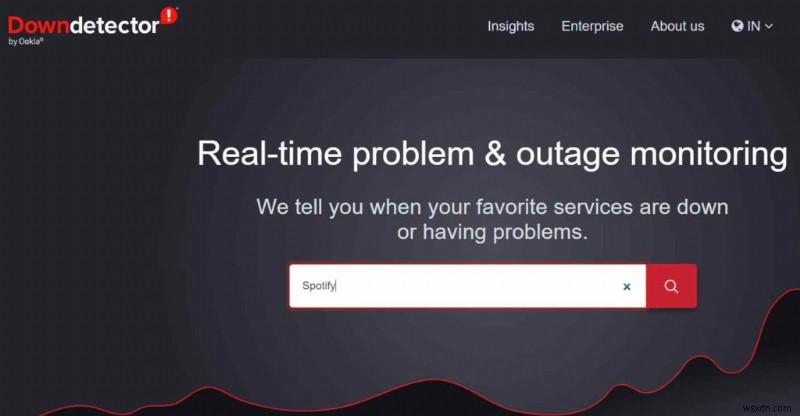
関連記事:Spotify Kids:子供向けアカウントの設定と管理方法
4. Spotify アプリのキャッシュとストレージ データを消去
キャッシュ ファイルは、アプリの使用体験を向上させるために Spotify によって使用されます。これらのファイルが破損した結果、サインインの問題が発生している可能性があります。幸いなことに、Spotify アプリのキャッシュとストレージ データをクリアすると、「Spotify にログインできない」問題は解決します。
- Spotify アプリに移動し、長押ししてサブメニューを開き、[アプリ情報] をタップします。
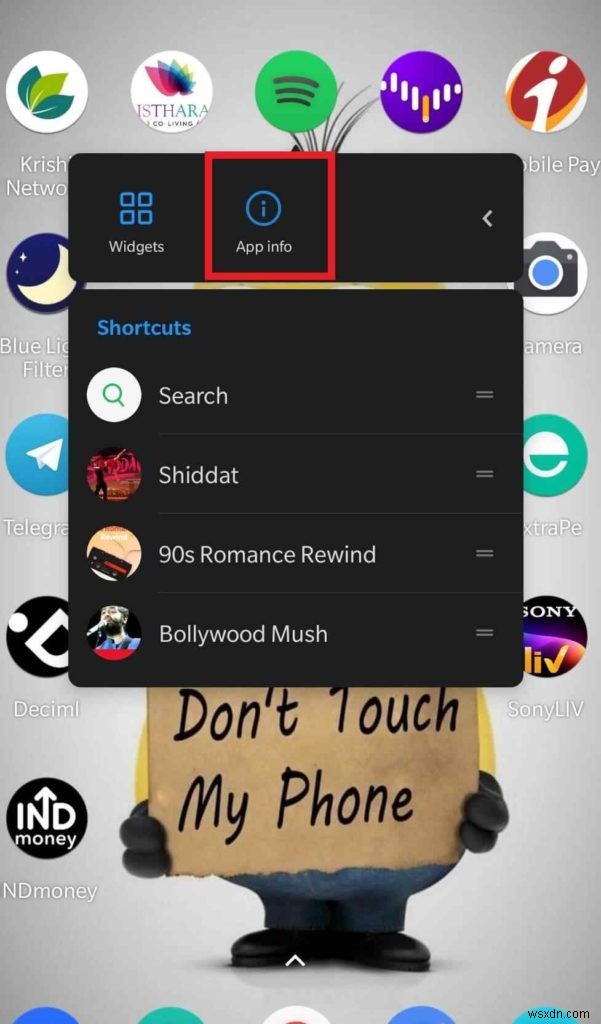
- 次のページで、[ストレージとキャッシュ] をタップします。
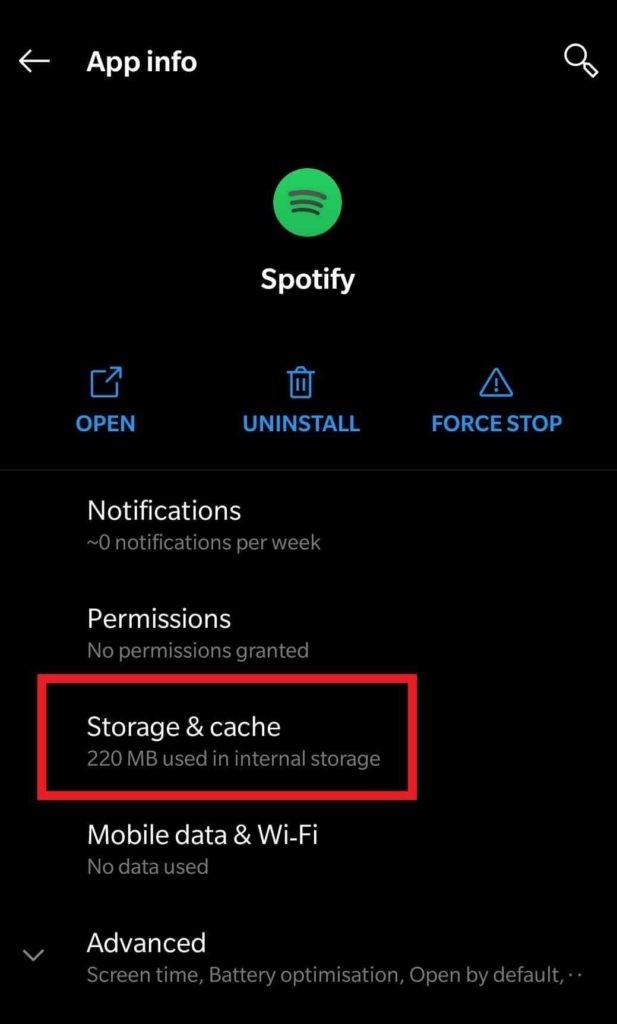
- 「ストレージをクリア」 をタップします &「キャッシュをクリア」 オプションを 1 つずつ選択し、指示された手順に従ってそれらをクリアしてください。
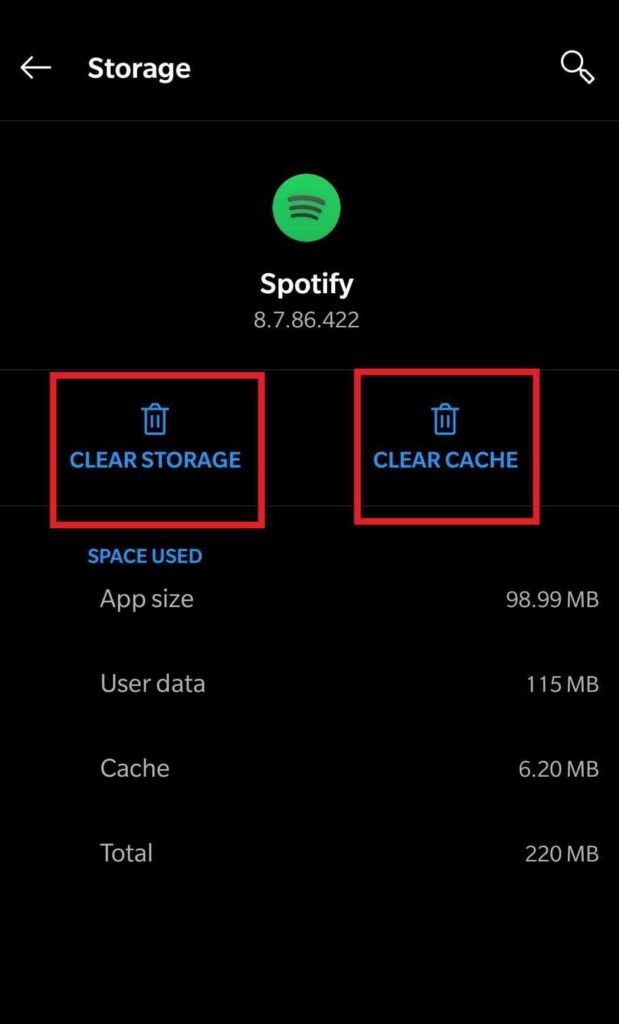
5. Spotify アプリケーションを更新
ログインの問題など、多くの問題は、Spotify アプリの古いバージョンが原因で発生する可能性があります。デバイスのアプリケーションを最新バージョンに更新するだけで、これらの問題の大部分を修正できます。開発者が関連する問題やバグに対処してアプリの機能を強化するため、常にアプリを更新することをお勧めします。アプリを更新するには、以下の手順に従ってください:
- Spotify アプリに移動し、長押ししてサブメニューを開き、[アプリ情報] をタップします。 オプション
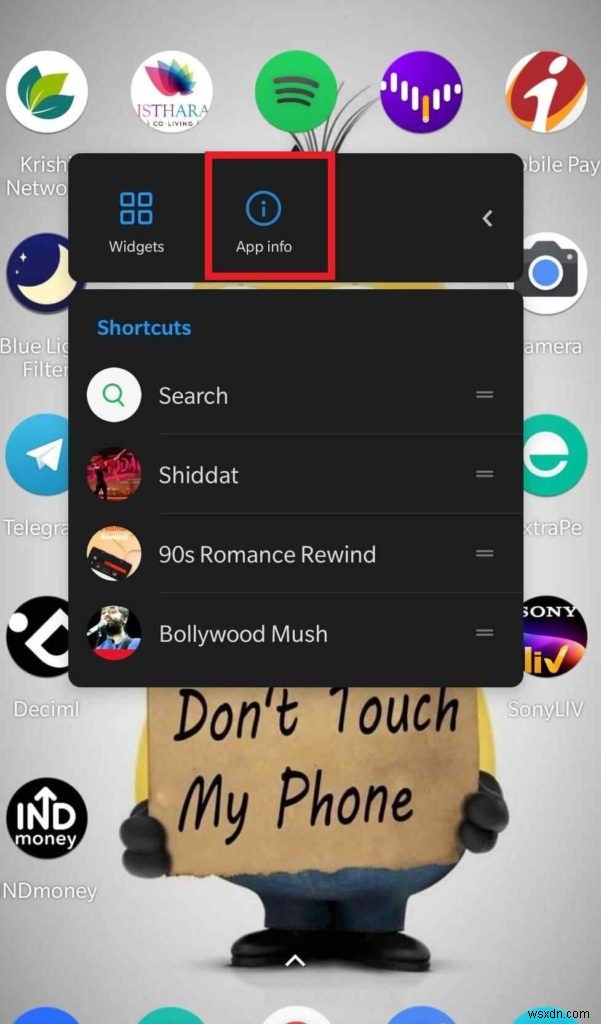
- アプリ情報ページで、「詳細」 をタップします [アプリの詳細] を選択します。
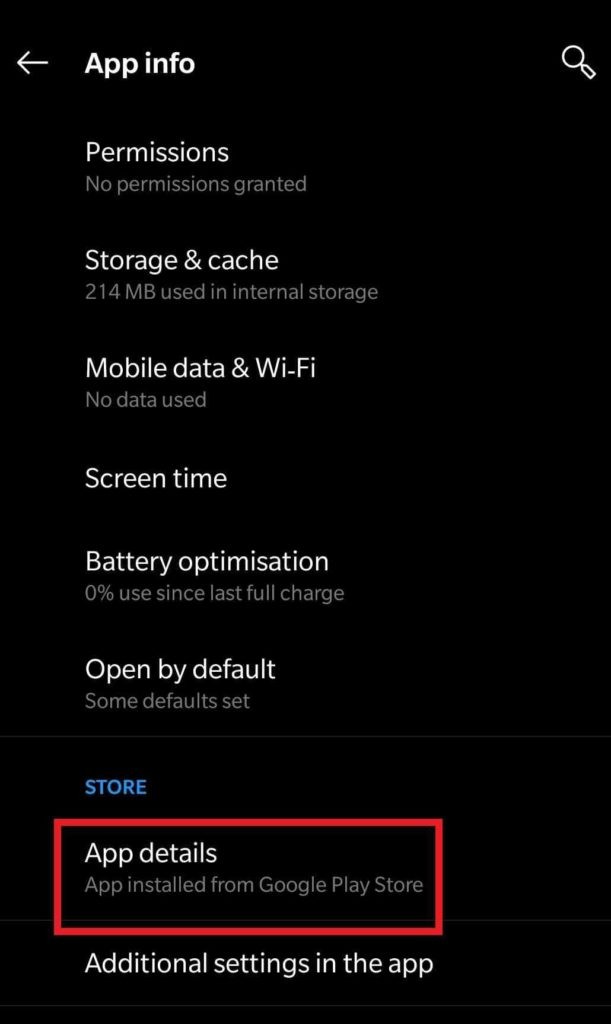
- アプリを更新するオプションが見つかった場合は、Google Play ストアに移動し、それをタップします。
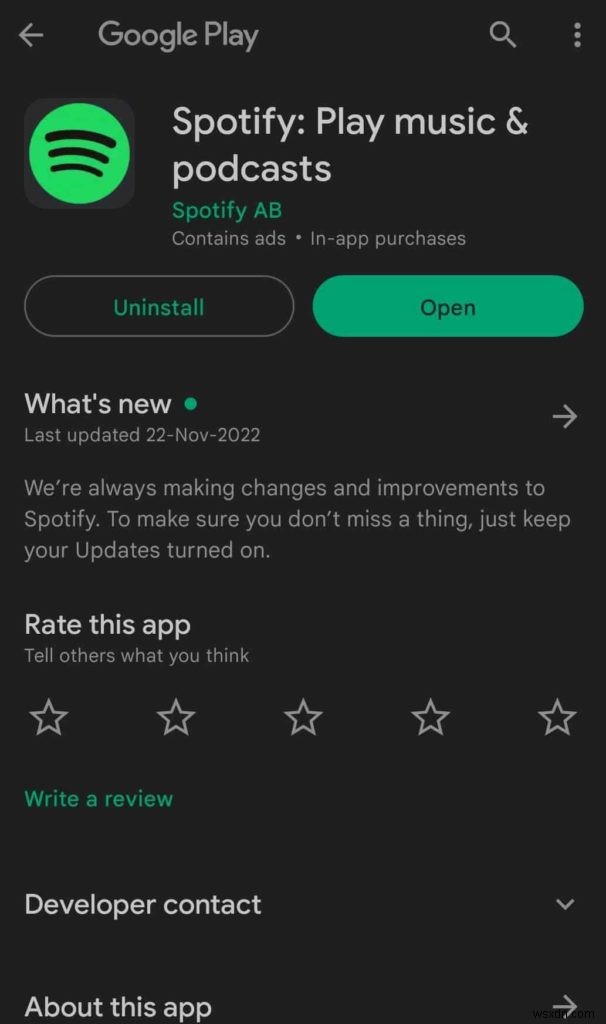
こちらもお読みください: Windows および Mac 用の Spotify から MP3 へのコンバーター ベスト 7
まとめ
したがって、これらの方法を段階的に実行することで、Spotify のログインの問題を取り除くことができます。その後、携帯電話または PC で Spotify を使用して、引き続き音楽を聴くことができます。問題の解決策が他にもある場合は、遠慮なくお知らせください。また、同じことに関して提案や質問がある場合は、以下のコメントでお知らせください。
Facebook でフォローすることを忘れないでください 、YouTube 、フリップボード 、インスタグラム .
-
Windows ログイン エラー 0x80280013 の修正方法
Windows では、コンピューターにログインするための 4 つの異なる方法が用意されています。PIN ログイン、セキュリティ キー、顔認識、および指紋認識です。ほとんどの場合、これらのオプションはすべて正常に機能しますが、PIN を使用してサインインしようとすると、0x80280013 の問題が発生する可能性があります。 このエラーの主な原因は、サポートされていない Windows の更新です。ただし、より深刻な問題が発生し、広範な調査が必要になる場合もあります。その結果、Windows ログイン エラー 0x80280013 が発生した場合は、次の手順に従って問題を解決してください。 W
-
「Unable To Terminate Process Access Is Denied」エラーを修正する方法
「ブラウザを起動するたびに、メモリを消費し続けます。最近、タスク マネージャーでバックグラウンド プロセスを停止する「タスクの終了」を実行できないため、状況が悪化しています。どうしたらいいですか?」 – 動揺する Windows ユーザー。 アプリケーションまたはその他のサービスに関連するプロセスを終了できないことは、多くの Windows ユーザーが直面する一般的な問題です。取り組むべき大きな問題ではないかもしれないと思うかもしれません。しかし、上記のケースから明らかなように、ブラウザは必要以上に PC のメモリを消費していました。場合によっては、悪意のあるアプリケーション (セキュリ
